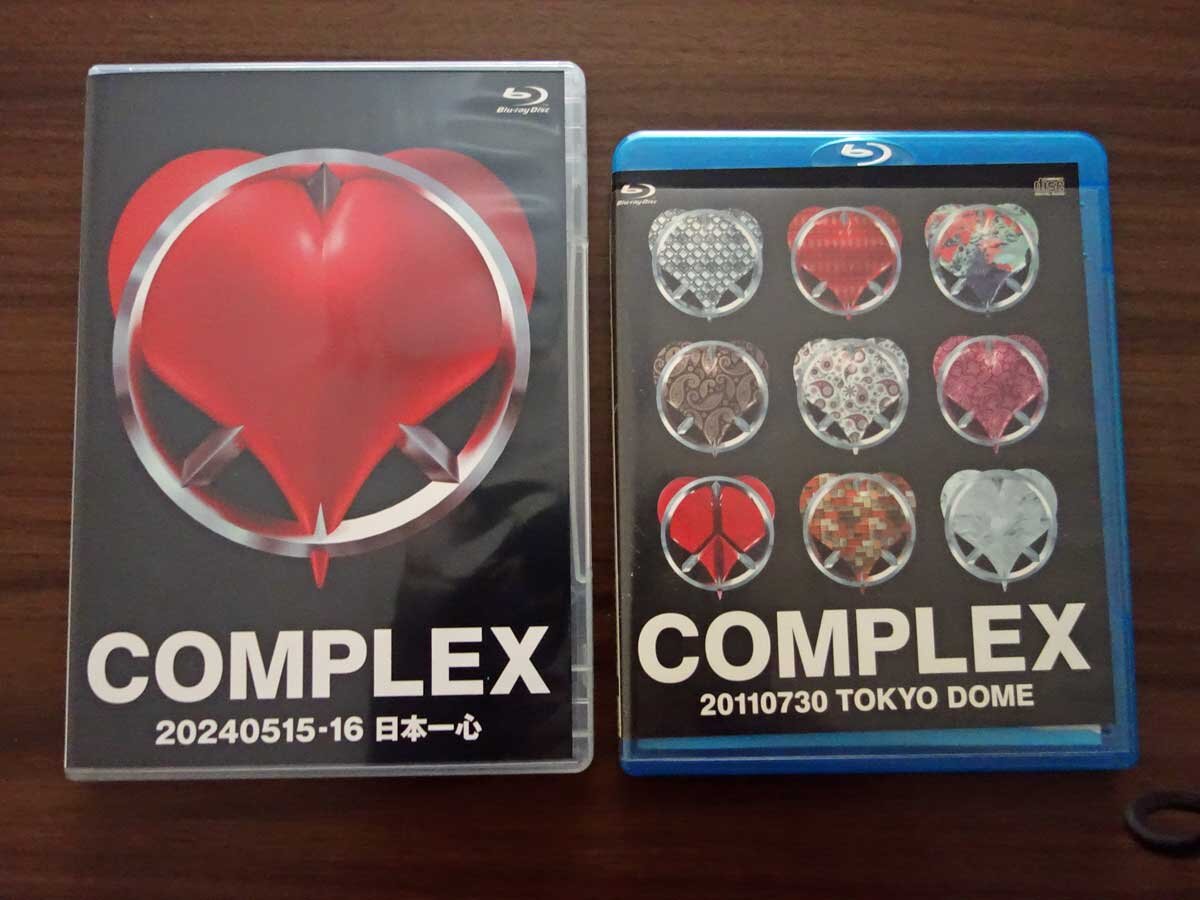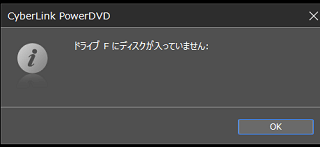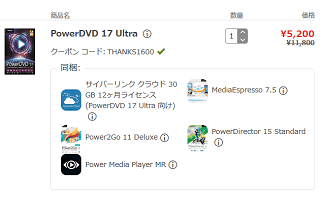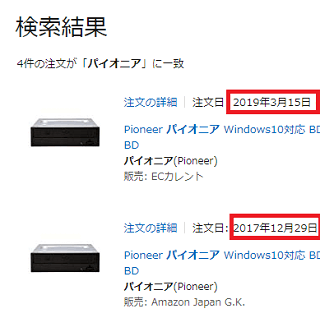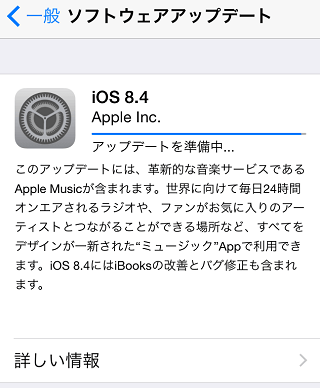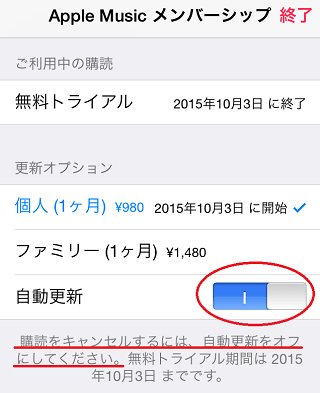Windows10にしてからDVDが再生できなくなったので、ブルーレイドライブに買い替えることにしました。
以前までは「PowerDVD 8」を使っており、そちらでは問題なく再生することができていたのですが、Windows10にしてからまったく使えない状態になってしまったのです。
ディスクを挿入しても「ディスクが入ってません」と表示されてしまいます。
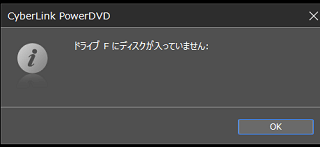
この原因がWindows 10にあるのか、DVDドライブのドライバーにあるのか、DVDソフトにあるのかは分かりませんが、面倒なのでDVDドライブごと買い替えることにしました。
アマゾンではパイオニアのWindows10対応の「BDR-209BK2」の評価が高かったので、こちらのブルーレイドライブを購入することにしました。

ただ、これには再生ソフトやコード類などの付属品が入っていません。
このDVDドライブだけでは再生することができないため、何らかの再生ソフトが別途に必要になります。
たいていはDVDドライブを購入すれば何等かのソフトが付属してくるかと思いますが、こちらはバルク品となっており、再生ソフトやコードなどの付属品が入っていない分、安く販売されている商品なので、再生ソフトについては別に購入することにしました。
ぶなんなところで「PowerDVD17」を購入することにしたのですが、ネット上からダウンロードしてすぐに使うことができます。
お試し版をダウンロードして使ってみたあと、ポップアップで購入を促されたのですが、そこから飛んだランディングページで5,200円で購入することができました。
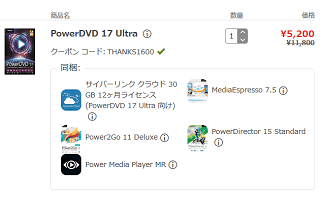
たぶん、アマゾンなどでそのまま購入するよりも、お試し版経由で購入した方が安い気がします。ネット上からソフトをダウンロードし、アクティベーションで有効にするとすぐに使えます。
結局、ブルーレイドライブとソフトの合計で13,000円ぐらいだったかと思いますが、このぐらいを出すなら、再生ソフトとブルーレイドライブを抱き合わせで購入した方がよかったかもしれません。
抱き合わせの場合、再生ソフトは古いものにはなりますが、別々に購入するよりも再生ソフト付きのブルーレイドライブを購入してしまった方がよいかもしれません。
■1年半後に再購入
その1年半後にまたブルーレイディスクが見れなくなったため、これとまったく同じものを再購入しました。

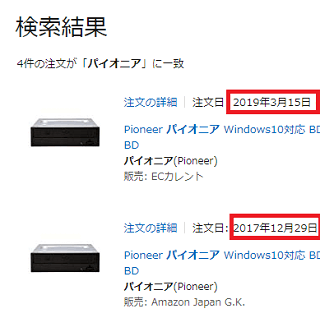
当初、故障したのが再生ソフトの「PowerDVD」なのか、「DVDドライブ」なのかが分からなかったため、再購入にはためらいがありました。ただ、DVDドライブからは「ギーコギーコ...」と繰り返し異音がしていたため、おそらくはDVDドライブだろうということで再購入してみた次第です。
新品と交換してみたところ、正常に再生されるようにはなりましたので、やはりDVDドライブが物理的に破損していたのだろうと思います。
バルク品で安かったため、1年半持てばまあまあかなとは思いますが、2回購入するハメになるなら、ワンランク上のモデルを選択してもよかったかなとも感じています。